Ο καλύτερος τρόπος για να παραμείνετε ενήμεροι για τα μηνύματα ηλεκτρονικού ταχυδρομείου είναι να τα απευθύνετε καθώς έρχονται. Στο Android, οι ειδοποιήσεις Gmail σάς δίνουν δύο επιλογές: “Αρχειοθέτηση” και “Απάντηση”. Θα σας δείξουμε επίσης πώς μπορείτε να προσθέσετε μια επιλογή “Επισήμανση ως αναγνωσμένη”.
Τα “Αρχειοθέτηση” και “Απάντηση” είναι χρήσιμα, αλλά η επισήμανση ενός email ως αναγνωσμένου είναι επίσης πολύ χρήσιμη. Υπάρχουν πολλές φορές που δεν μπορείτε να απαντήσετε αμέσως σε ένα email, αλλά θέλετε να το αποθηκεύσετε στα Εισερχόμενά σας για να μπορείτε να το απαντήσετε αργότερα. Η δυνατότητα να το κάνετε αυτό από την ειδοποίηση είναι επίσης μεγάλη εξοικονόμηση χρόνου.
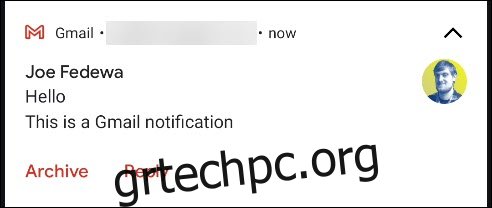
Το Gmail σάς επιτρέπει να επιλέξετε εάν θέλετε η δεύτερη επιλογή να είναι “Αρχειοθέτηση” ή “Διαγραφή”, αλλά εκεί τελειώνει η προσαρμογή. Για να προσθέσουμε “Ανάγνωση”, χρησιμοποιούμε μια επί πληρωμή εφαρμογή που ονομάζεται Αυτόματη ειδοποίηση.
Η εφαρμογή παρεμποδίζει τις ειδοποιήσεις του Gmail, τις αναπαράγει και προσθέτει μια επιλογή “Ανάγνωση”. Ωστόσο, αυτό είναι δυνατό μόνο εάν επιτρέψετε στην εφαρμογή να διαβάζει τα email σας. Αυτός είναι ένας συμβιβασμός απορρήτου με τον οποίο θα πρέπει να αποφασίσετε εάν αισθάνεστε άνετα.
Για να ξεκινήσετε, κατεβάστε το AutoNotification από το Google Play Store στο τηλέφωνο ή το tablet σας Android.
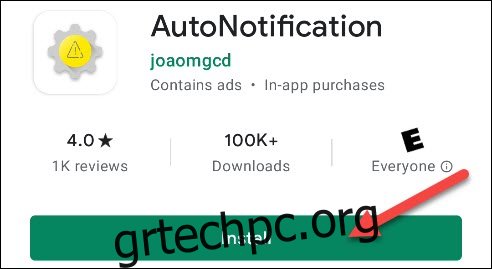
Όταν ανοίγετε για πρώτη φορά την εφαρμογή, πρέπει να της παραχωρήσετε άδεια πρόσβασης στις φωτογραφίες, τα πολυμέσα και τα αρχεία της συσκευής σας. πατήστε «Να επιτρέπεται».
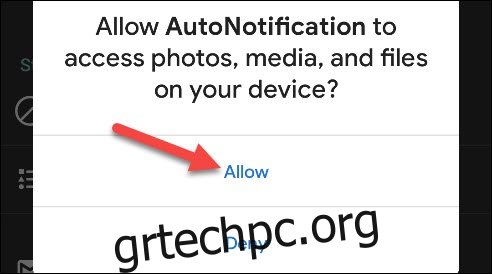
Θα δείτε μια εισαγωγή που θα εξηγεί τι μπορεί να κάνει η εφαρμογή. Χρησιμοποιήστε την κίνηση ή το κουμπί Πίσω για να κλείσετε αυτό το μήνυμα.
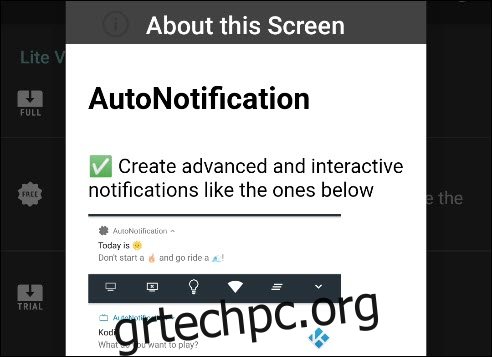
Στη συνέχεια, πατήστε “Κουμπιά Gmail”.
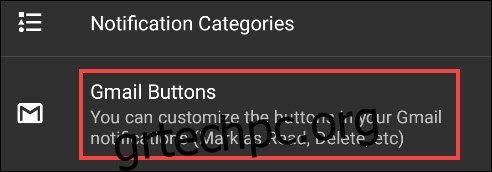
Πατήστε «Προσθήκη λογαριασμού» για να συνδέσετε τον λογαριασμό σας Google με την Αυτόματη ειδοποίηση.
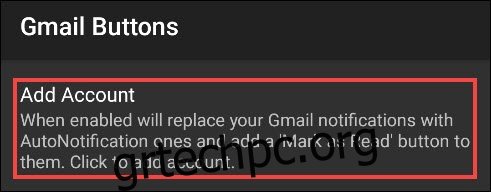
Εμφανίζεται μια προειδοποίηση που σας ενημερώνει ότι η υπηρεσία παρακολούθησης ειδοποιήσεων δεν εκτελείται. Αυτός είναι ο τρόπος με τον οποίο η εφαρμογή εντοπίζει τις ειδοποιήσεις Gmail, επομένως πατήστε “OK” για να την ενεργοποιήσετε.
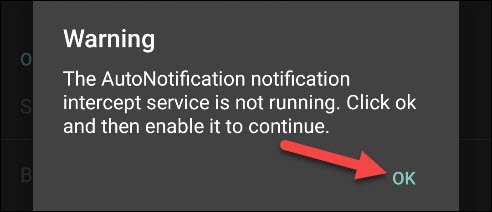
Θα ανακατευθυνθείτε στις ρυθμίσεις “Πρόσβαση ειδοποιήσεων” του Android. πατήστε «Αυτόματη ειδοποίηση».
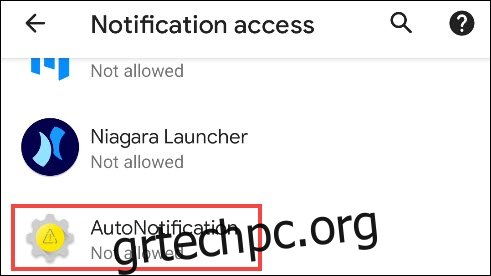
Ενεργοποιήστε την επιλογή “Να επιτρέπεται η πρόσβαση σε ειδοποιήσεις”.
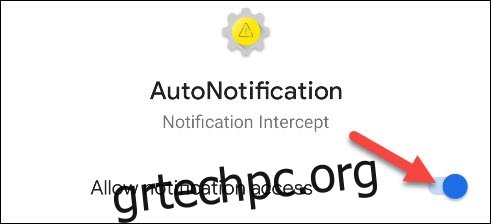
Εάν αισθάνεστε άνετα με το τι θα έχει πρόσβαση η εφαρμογή, πατήστε «Να επιτρέπεται» στο αναδυόμενο μήνυμα επιβεβαίωσης.
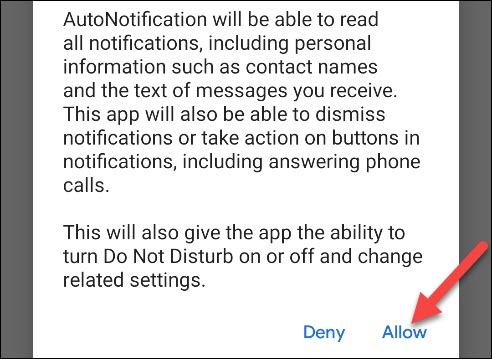
Πατήστε τα πίσω βέλη επάνω αριστερά μέχρι να επιστρέψετε στο μενού “Gmail Buttons” στην εφαρμογή AutoNotification. Πατήστε «Προσθήκη λογαριασμού» για άλλη μια φορά.
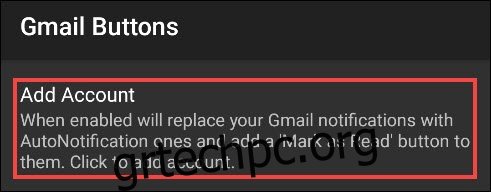
Θα εμφανιστεί μια άλλη προειδοποίηση, εξηγώντας ότι αυτή η δυνατότητα δεν θα λειτουργεί με μηνύματα ηλεκτρονικού ταχυδρομείου που περιέχουν ετικέτες. Πατήστε “OK” για να συνεχίσετε.
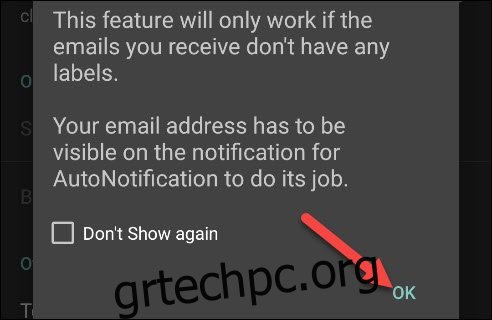
Εδώ είναι το κόστος. Μπορείτε να πατήσετε “Έναρξη δοκιμής” για μια δωρεάν δοκιμή επτά ημερών για να δείτε αν σας αρέσει η εφαρμογή ή μπορείτε να πληρώσετε μια εφάπαξ χρέωση 99 σεντς για να την ξεκλειδώσετε για πάντα.
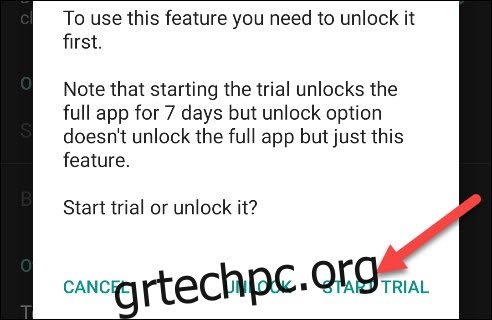
Αφού ξεκινήσετε τη δοκιμή ή ξεκλειδώσετε τη λειτουργία, θα σας ζητηθεί να συμφωνήσετε με την πολιτική απορρήτου. Πατήστε «Ανάγνωση πολιτικής» και μετά πατήστε «Συμφωνώ» όποτε είστε έτοιμοι.
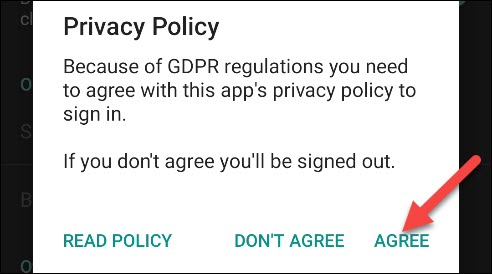
Τέλος, θα εμφανιστεί το παράθυρο «Επιλογή λογαριασμού». Επιλέξτε τον λογαριασμό Google στον οποίο θέλετε να προσθέσετε την επιλογή “Ανάγνωση”.
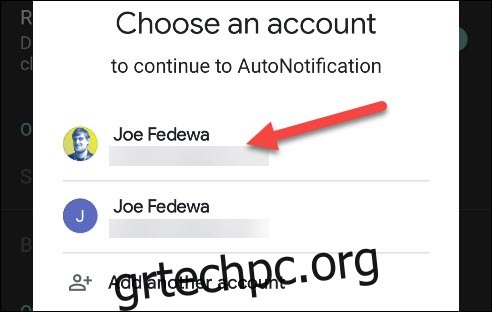
Πατήστε “Να επιτρέπεται” για να εκχωρήσετε άδεια στην Αυτόματη ειδοποίηση για “Προβολή μηνυμάτων και ρυθμίσεων email” και “Προβολή και τροποποίηση αλλά όχι διαγραφή του email σας”. Αυτός είναι ο τρόπος με τον οποίο η εφαρμογή αναπαράγει τις ειδοποιήσεις σας στο Gmail.
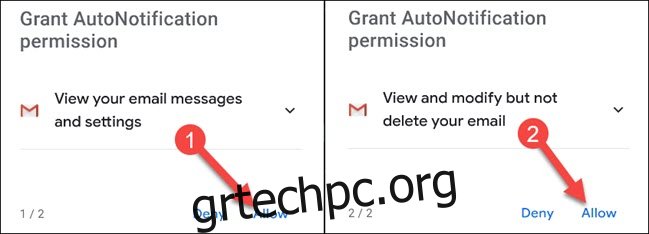
Πατήστε «Να επιτρέπεται» στο αναδυόμενο μήνυμα για επιβεβαίωση.

Στη συνέχεια, θα λάβετε ορισμένες ειδοποιήσεις ασφαλείας της Google σχετικά με την πρόσβαση στον Λογαριασμό σας Google στην Αυτόματη Ειδοποίηση—αυτές είναι φυσιολογικές.
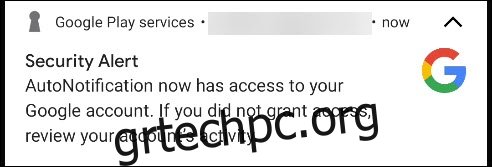
Η επιλογή “Ανάγνωση” θα υπάρχει πλέον στις ειδοποιήσεις σας στο Gmail! Μπορείτε να σταματήσετε εδώ αν είστε ικανοποιημένοι.
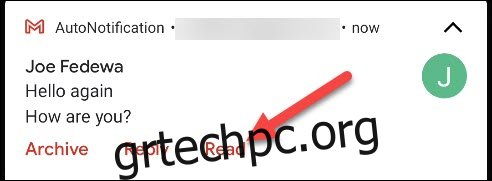
Το “Read” δεν είναι το μόνο κουμπί που μπορείτε να προσθέσετε. Για να δείτε περισσότερες επιλογές, επιστρέψτε στην ενότητα “Κουμπιά Gmail” στην εφαρμογή AutoNotification και, στη συνέχεια, πατήστε “Κουμπιά”.
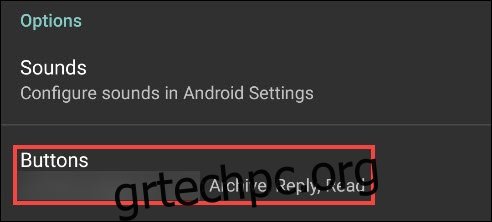
Επιλέξτε το πλαίσιο ελέγχου δίπλα σε οποιαδήποτε επιλογή θέλετε να προσθέσετε στις ειδοποιήσεις σας στο Gmail.
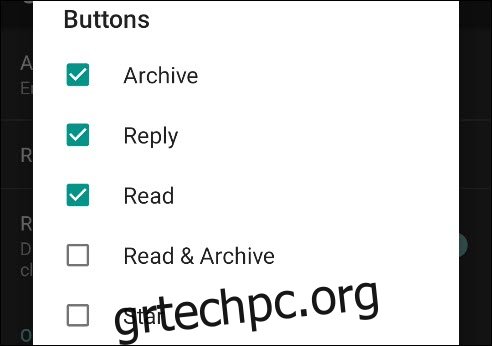
Με αυτές τις νέες επιλογές, τα Εισερχόμενά σας δεν θα είναι ποτέ ξανά εκτός ελέγχου!
